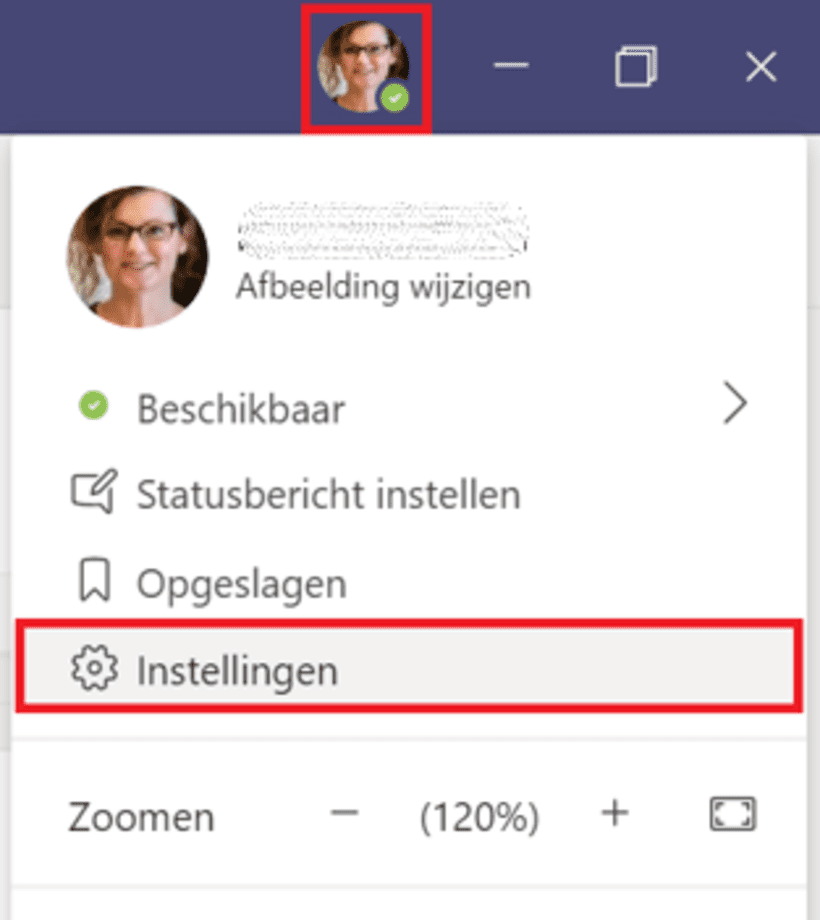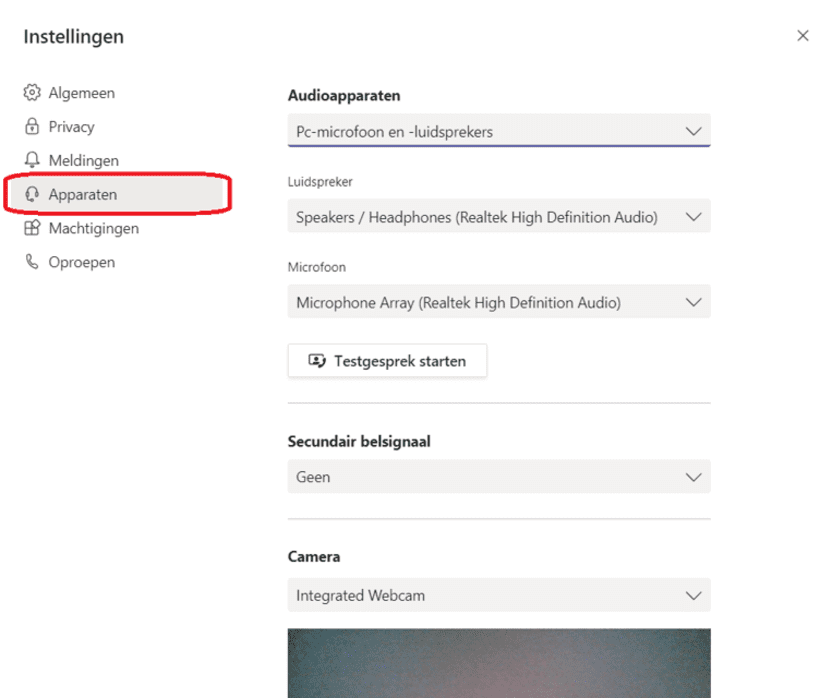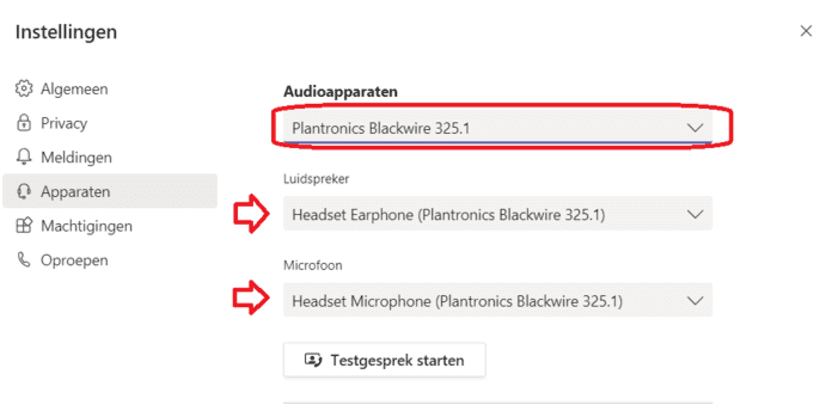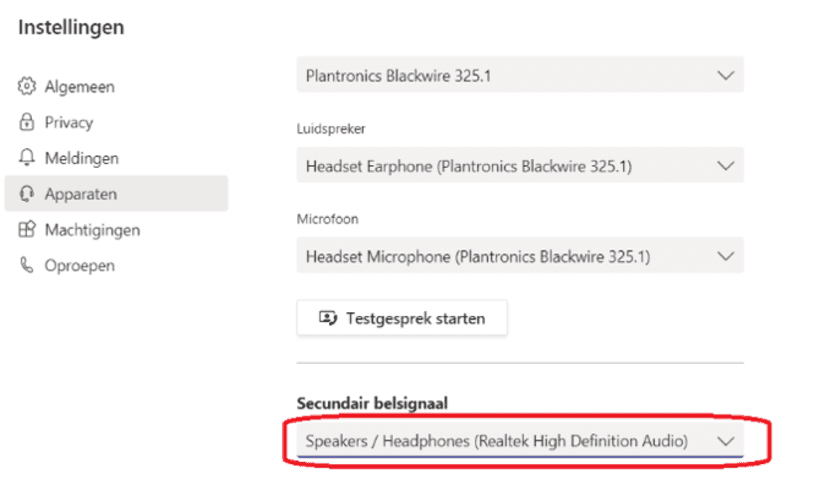Hoe stel je je audioapparaten voor oproepen in?
Eén van de belangrijkste onderdelen van Teams, zijn de communicatiemogelijkheden. Naast chat en kanaalgesprekken zijn er ook oproepen mogelijk. Waar je vroeger het klassieke telefoontoestel gebruikte, kan je nu makkelijker en moderner bellen met Teams. Aan je audio-oproepen kan je indien gewenst ook video toevoegen om je collega’s te zien, je scherm delen, vergaderen met meerdere personen, enz.
Voor een optimale gesprekskwaliteit kan je externe apparaten zoals een koptelefoon met microfoon of een luidspreker voor vergaderingen gebruiken. Hiervoor dien je wel de instellingen aan te passen.
Instellingen van je audioapparaten wijzigen
- Stap 1
Klik rechtsboven op je avatar (foto/initialen) en kies Instellingen.
- Stap 2
Selecteer Apparaten.
- Stap 3
Als een koptelefoon (met microfoon) aangesloten is, dan kan je die selecteren in de vervolgkeuzelijst Audioapparaten. Automatisch wordt de koptelefoon dan ook geselecteerd als Luidspreker en als Microfoon. De combinatie die voorgesteld wordt is meestal correct, maar indien gewenst kan je Luidspreker en Microfoon ook apart aanpassen.
- Stap 4
Sluit het instellingenvenster als je klaar bent.
Een secundair belsignaal instellen
Wanneer je een koptelefoon gebruikt, is het aan te raden om een secundair belsignaal in te stellen. Dit zorgt ervoor dat je het belsignaal hoort als je je koptelefoon niet op hebt. Het belsignaal klinkt dan dus zowel door de koptelefoon als door de luidsprekers van je computer.
- Stap 1
Klik rechtsboven op je avatar (foto/initialen) en kies Instellingen.
- Stap 2
Selecteer Apparaten
- Stap 3
Selecteer de juiste optie (normaalgezien is dit Speakers / Headphones van je computer) in de vervolgkeuzelijst Secundair belsignaal. Opgelet: De keuze die je hier maakt, mag niet dezelfde zijn als de keuze die je onder Audioapparaten hebt gemaakt.
- Stap 4
Sluit het instellingenvenster als je klaar bent.